Windows 11 방화벽을 비활성화하는 방법
win11 방화벽이 항상 일부 작업을 차단한다는 사실을 아는 친구들이 많습니다. 그들은 방화벽을 끄고 싶지만 win11에서 방화벽을 끄는 방법을 모릅니다. 아래 편집자는 win11 방화벽을 끄는 방법을 알려줄 것입니다. 이 문제를 쉽게 해결할 수 있습니다! 한 번 보자!
방법 1: 방화벽을 끄려면 설정에서 작업을 입력하세요.
이 방법은 시작 메뉴에서 작업할 수 있습니다. 구체적인 단계는 다음과 같습니다.
1.win11에서 방화벽을 끄는 방법. , 먼저 작업 표시줄에서 시작 메뉴를 찾은 다음 클릭하여 들어갑니다.
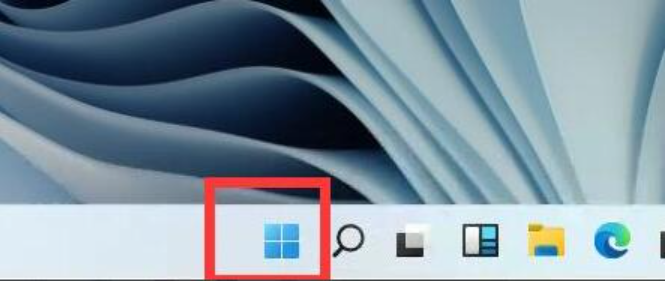
2. 시작 메뉴를 열고 "설정"을 찾으세요.
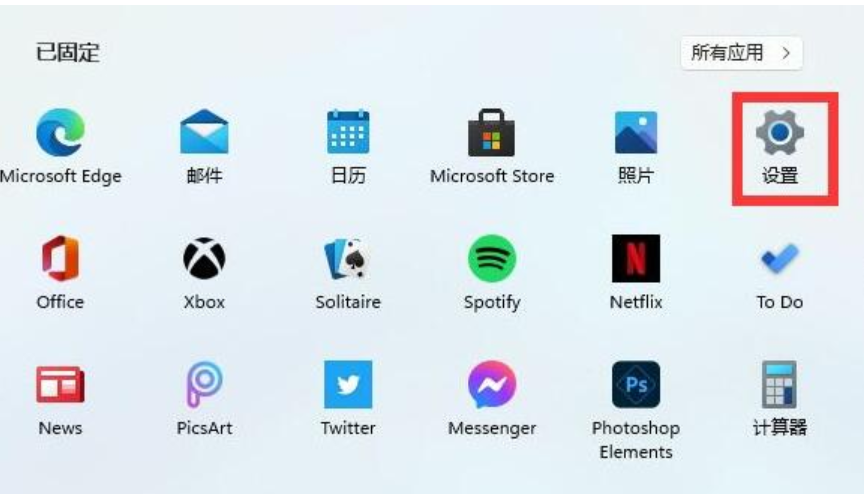
3. 설정 인터페이스 상단에서 직접 "디펜더"를 검색하고 검색 결과에서 방화벽을 엽니다.
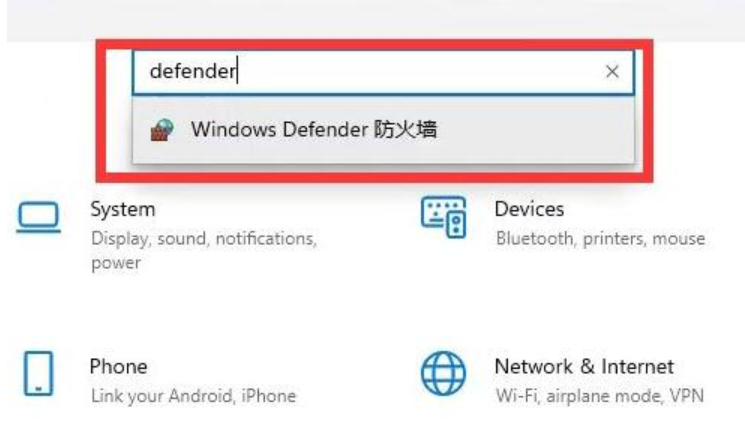
4. 인터페이스 왼쪽에 있는 "Windows Defender 방화벽 활성화 또는 끄기"를 클릭합니다.
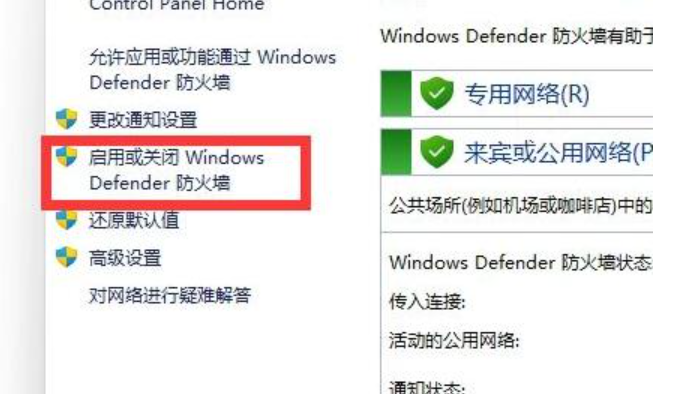
5. 그런 다음 전용 및 공유 네트워크 설정에서 하단의 "Windows Defender 방화벽 끄기"를 확인한 후 확인하고 저장합니다.
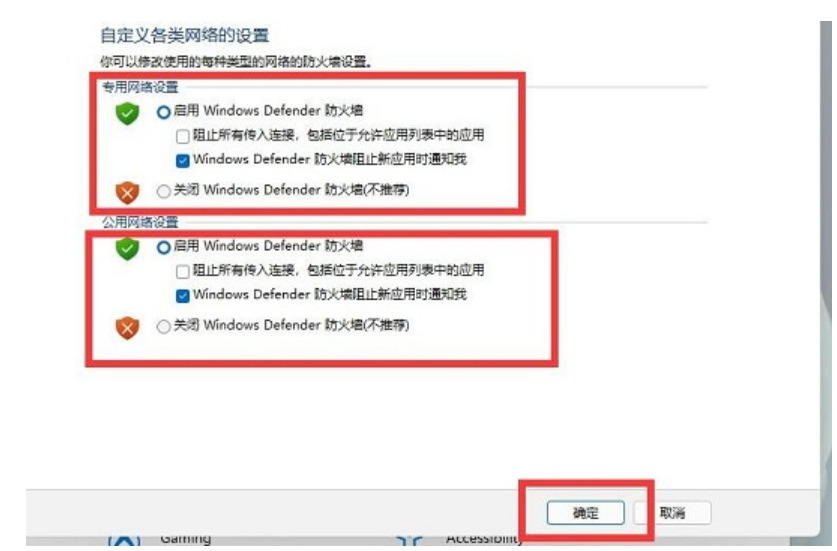
방법 2: 제어판에서 보안 시스템에 들어가서 방화벽을 끄세요.
이 방법을 사용하려면 먼저 제어판을 찾은 다음 들어가서 방화벽을 끄는 작업을 수행해야 합니다.
1. 컴퓨터에서 검색을 열고 제어판을 검색한 후 클릭하여 엽니다.
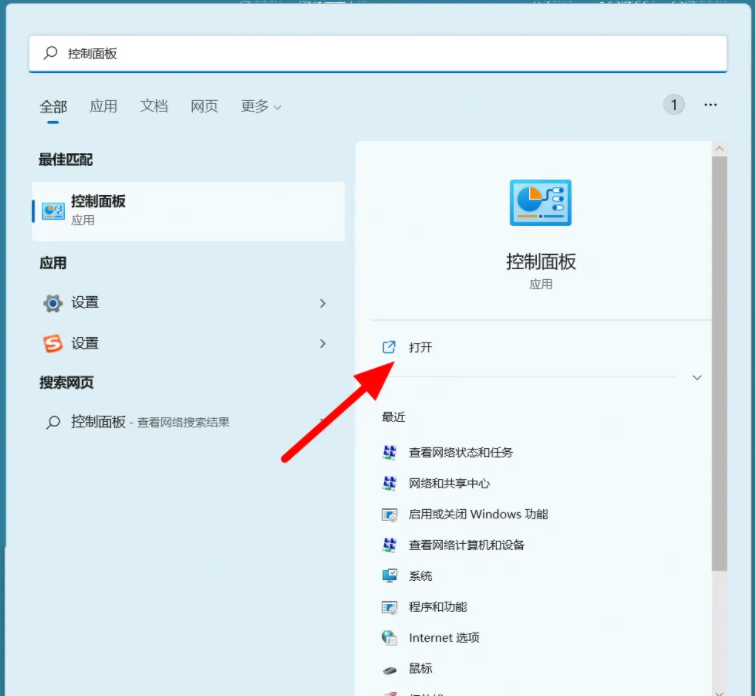
2. 제어판 인터페이스에서 시스템 보안을 클릭합니다.
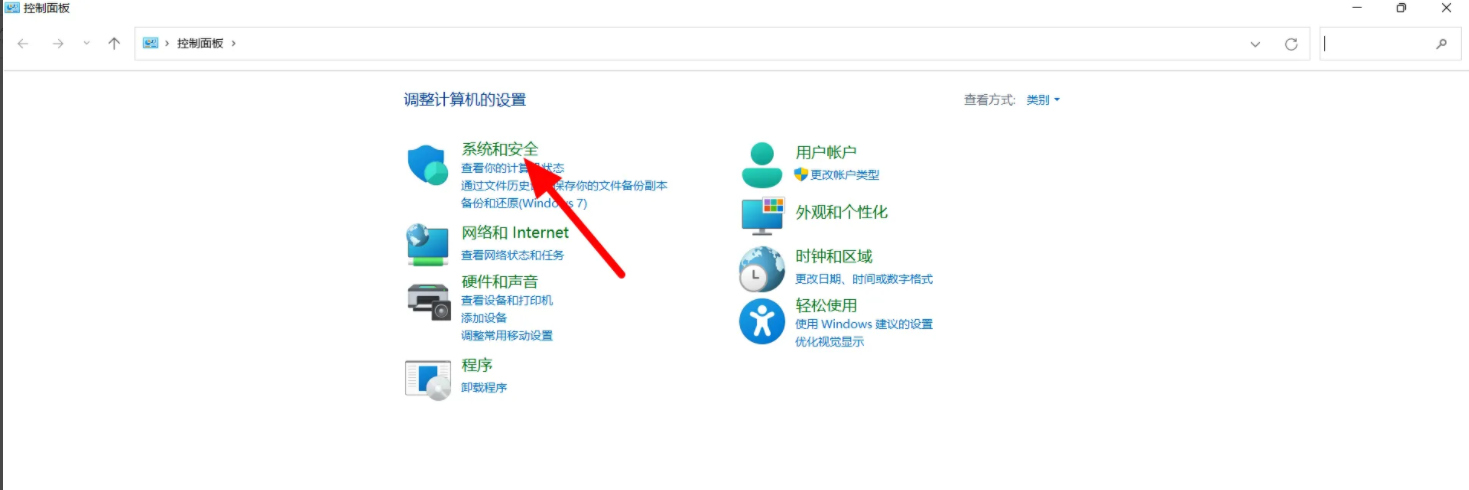
3. 시스템 보안 인터페이스에서 Windows Defender 방화벽을 클릭합니다.
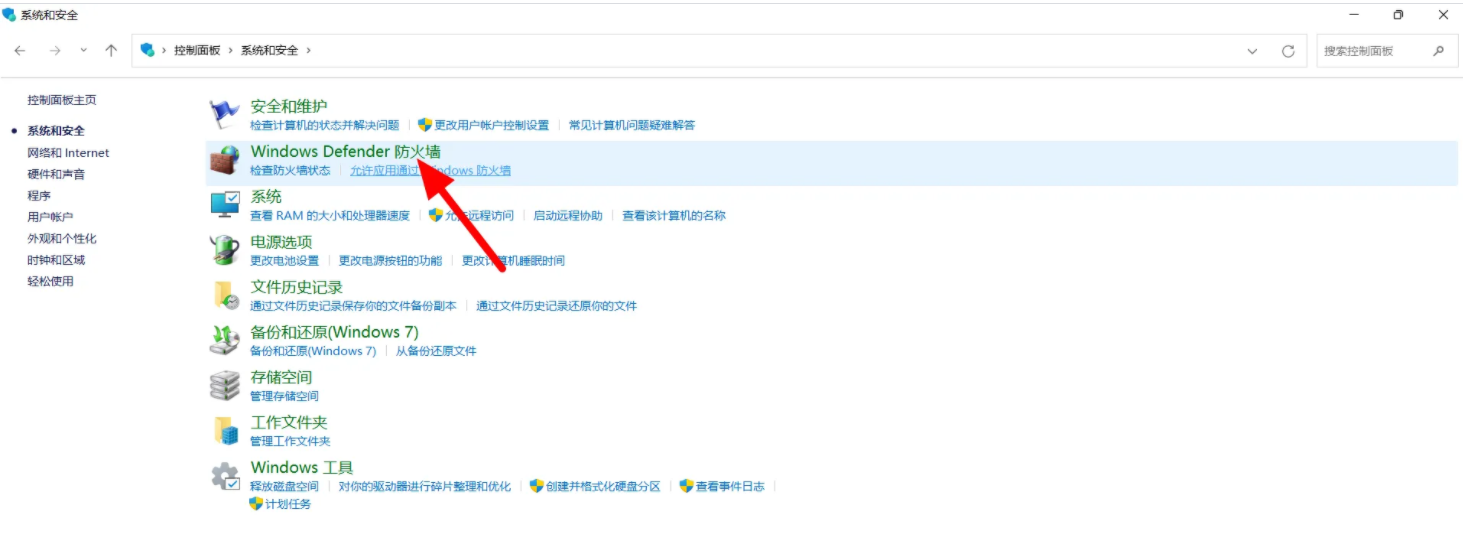
4. 방화벽 인터페이스에서 클릭하여 Windows Defender 방화벽을 활성화하거나 비활성화합니다.
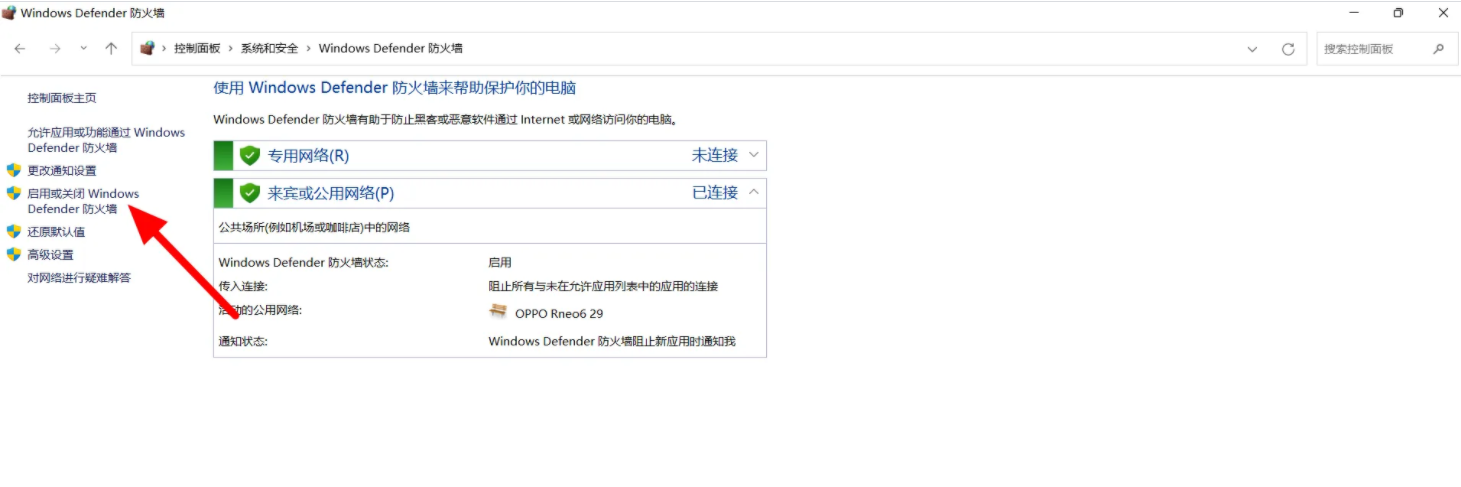
5. Windows Defender 방화벽을 끄고 확인을 클릭하면 성공적으로 꺼집니다.
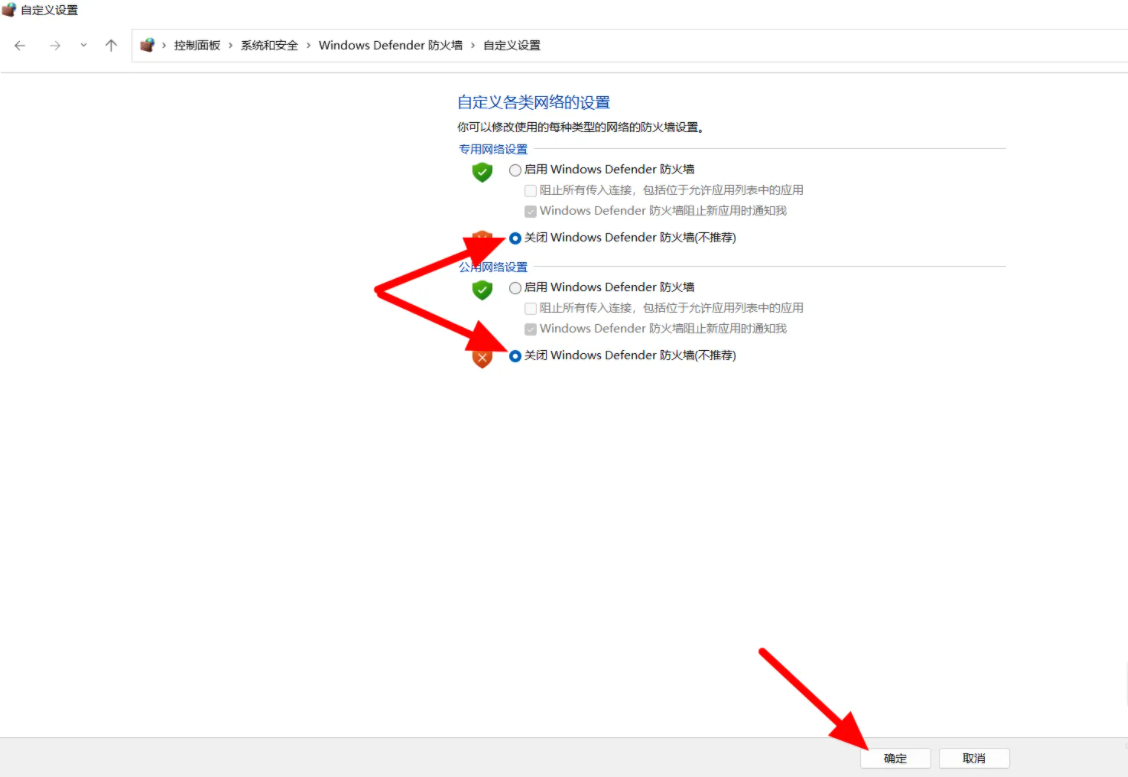
위 내용은 Windows 11 방화벽을 비활성화하는 방법의 상세 내용입니다. 자세한 내용은 PHP 중국어 웹사이트의 기타 관련 기사를 참조하세요!

핫 AI 도구

Undresser.AI Undress
사실적인 누드 사진을 만들기 위한 AI 기반 앱

AI Clothes Remover
사진에서 옷을 제거하는 온라인 AI 도구입니다.

Undress AI Tool
무료로 이미지를 벗다

Clothoff.io
AI 옷 제거제

AI Hentai Generator
AI Hentai를 무료로 생성하십시오.

인기 기사

뜨거운 도구

메모장++7.3.1
사용하기 쉬운 무료 코드 편집기

SublimeText3 중국어 버전
중국어 버전, 사용하기 매우 쉽습니다.

스튜디오 13.0.1 보내기
강력한 PHP 통합 개발 환경

드림위버 CS6
시각적 웹 개발 도구

SublimeText3 Mac 버전
신 수준의 코드 편집 소프트웨어(SublimeText3)

뜨거운 주제
 7563
7563
 15
15
 1385
1385
 52
52
 84
84
 11
11
 61
61
 19
19
 28
28
 99
99
 Windows 11 KB5054979의 새로운 기능 및 업데이트 문제를 해결하는 방법
Apr 03, 2025 pm 06:01 PM
Windows 11 KB5054979의 새로운 기능 및 업데이트 문제를 해결하는 방법
Apr 03, 2025 pm 06:01 PM
Windows 11 KB5054979 업데이트 : 설치 안내서 및 문제 해결 Windows 11 24H2 버전의 경우 Microsoft는 몇 가지 개선 사항 및 버그 수정이 포함 된 누적 업데이트 KB5054979를 출시했습니다. 이 기사에서는이 업데이트를 설치하는 방법을 안내하고 설치 실패에 대한 솔루션을 제공합니다. Windows 11 24H2 KB5054979 정보 KB5054979는 2025 년 3 월 27 일에 출시되었으며 Windows 11 24H2 버전에 대한 보안 업데이트입니다. 3.5 및 4.8.1. 이 업데이트는 보안을 향상시킵니다
 KB5055523을 수정하는 방법 Windows 11에 설치되지 않습니까?
Apr 10, 2025 pm 12:02 PM
KB5055523을 수정하는 방법 Windows 11에 설치되지 않습니까?
Apr 10, 2025 pm 12:02 PM
KB50555523 업데이트는 2025 년 4 월 8 일 Microsoft가 월간 패치 화요일 사이클의 일부로 OFFE의 일부로 발표 한 Windows 11 버전 24H2의 누적 업데이트입니다.
 일정 I 파일 저장 위치 : 액세스 및 백업 방법
Mar 27, 2025 pm 08:03 PM
일정 I 파일 저장 위치 : 액세스 및 백업 방법
Mar 27, 2025 pm 08:03 PM
일정을 찾는 것은 파일을 저장하는 것이 게임 진행을 관리하고 보호하는 데 중요합니다. 이 안내서는 저장 데이터를 찾아서 백업하는 방법을 보여줍니다. 스케줄 내가 파일을 저장하는 것은 어디에 있습니까? Schedule I의 조기 액세스 릴리스가 Posit를 얻었습니다
 KB5054980에 대한 입증 된 수정 및 팁이 설치되지 않았습니다
Mar 31, 2025 pm 02:40 PM
KB5054980에 대한 입증 된 수정 및 팁이 설치되지 않았습니다
Mar 31, 2025 pm 02:40 PM
Windows 11에서 KB5054980 설치 문제 문제 해결 Microsoft는 2025 년 3 월 25 일 Windows 11 버전 22H2 및 23H2에 KB5054980을 출시했습니다. 이 업데이트에는 새로운 보안 기능이 포함되어 있지 않지만 이전에 출시 된 모든 Securi를 통합했습니다.
 Windows 10 KB5055063 : 새로운 것 및 다운로드 방법
Mar 31, 2025 pm 03:54 PM
Windows 10 KB5055063 : 새로운 것 및 다운로드 방법
Mar 31, 2025 pm 03:54 PM
Windows 10 KB5055063 업데이트 세부 정보 및 설치 문제 해결 KB5055063은 중요한 개선 및 수정을 포함하여 Windows 10 22H2 버전의 .NET Framework의 업데이트입니다. 이 기사는 다운로드 방법과 설치 실패 문제를 해결하는 다양한 방법을 포함하여 KB5055063을 깊이 탐색합니다. Windows 10 KB5055063 소개 KB5055063은 2025 년 3 월 25 일 Windows 10 버전 22H2의 .NET 프레임 워크 3.5, 4.8 및 4.8.1의 누적 업데이트입니다.
 Mar 24, 2025 pm 10:00 PM
Mar 24, 2025 pm 10:00 PM
Microsoft Teams는 커뮤니케이션 및 협업을위한 중요한 도구이며 Windows 11 사용자가 회의에 참여하고 파일을 공유하며 Collea와 조정할 수 있습니다.
 KB5055518을 수정하는 방법 Windows 10에 설치되지 않습니까?
Apr 10, 2025 pm 12:01 PM
KB5055518을 수정하는 방법 Windows 10에 설치되지 않습니까?
Apr 10, 2025 pm 12:01 PM
Windows 업데이트 실패는 드문 일이 아니며 대부분의 사용자는 시스템과 어려움을 겪어야하며 시스템이 중요한 패치를 설치하지 못하면 대부분 좌절 해집니다.
 어 ass 신 크리드 그림자 충돌 : 알아야 할 솔루션
Mar 24, 2025 pm 08:05 PM
어 ass 신 크리드 그림자 충돌 : 알아야 할 솔루션
Mar 24, 2025 pm 08:05 PM
암살자의 신조 그림자를 얻게되어 기쁘지만 접근하지 못했습니까? Assassin의 Creed Shadows Crashing 문제와 솔루션 검색으로 인해 많은 게임 플레이어가 어려움을 겪고 있습니다. 당신이 그들 중 하나라면,이 미니 툴 포스트는 당신에게 몇 가지를 줄 수 있습니다




